Giảm thời gian tắt màn hình
Thiết lập thời gian chờ tắt màn hình sau một khoảng thời gian không sử dụng máy có thể tiết kiệm được năng lượng pin của Surface Pro. Trong chế độ tiết kiệm này, Windows sẽ tự động tắt màn hình sau khoảng thời gian xác định. Nếu bạn chưa thiết lập hoặc thiết lập trong khoảng thời gian khá dài cũng là một nguyên nhân dẫn đến năng lượng pin của Surface Pro nhanh chóng tiêu hao. Vì vậy với một khoảng thời gian ngắn hơn chắc chắn sẽ kéo dài thời lượng pin của Surface Pro thêm một chút.
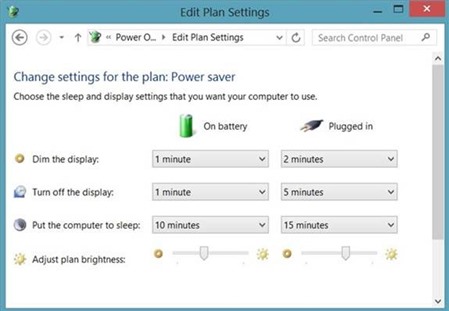
Để thiết lập, bạn mở charm Search bằng cách nhấn tổ hợp phím Windows + I , chọn Settings và gõ Choose when to turn off the display sau đó nhấn Enter. Việc còn lại là bạn chỉ cần chọn thời gian ngắn thích hợp với hoạt động của bạn trên máy.